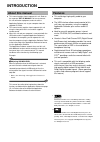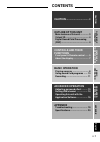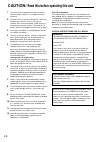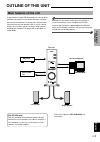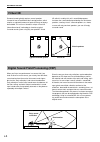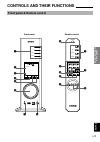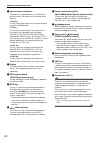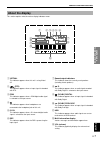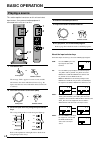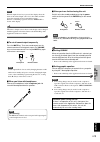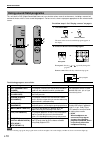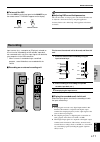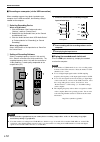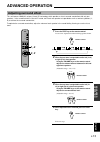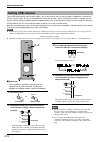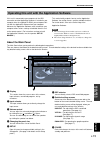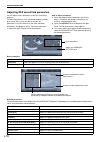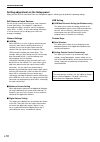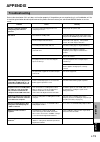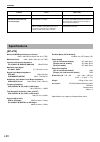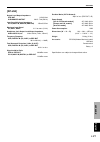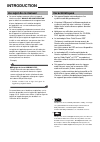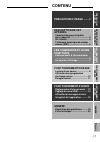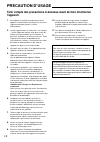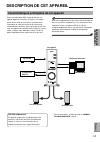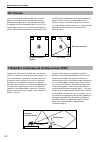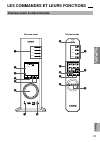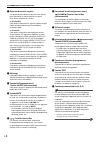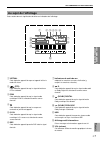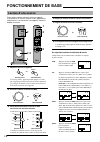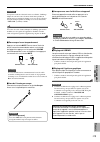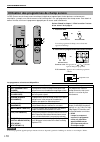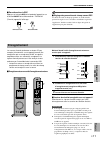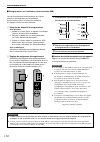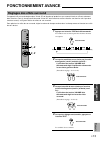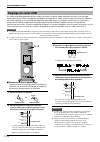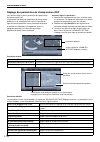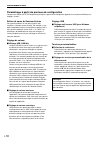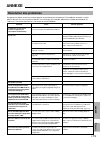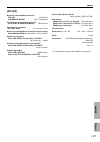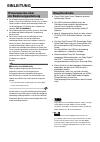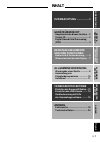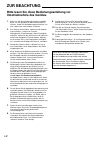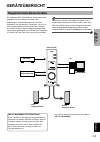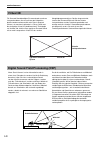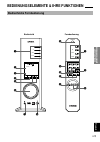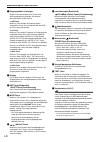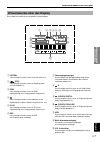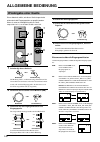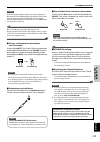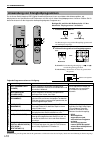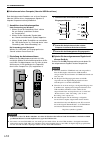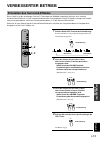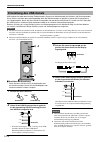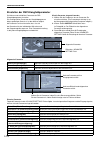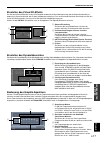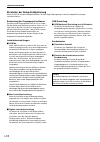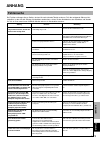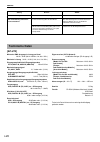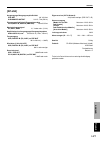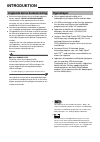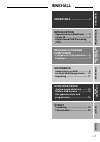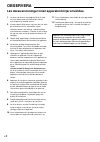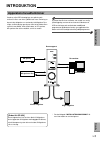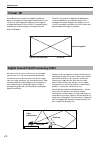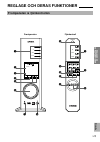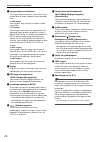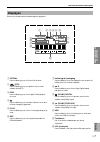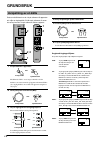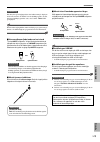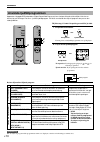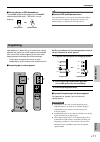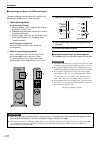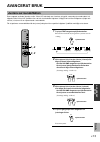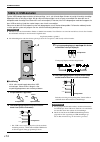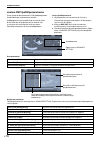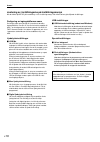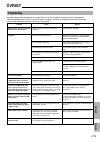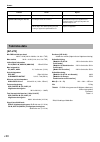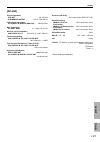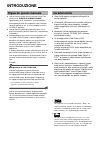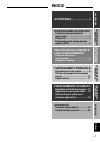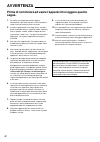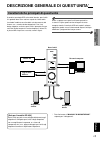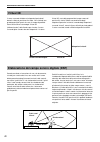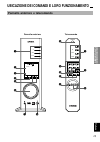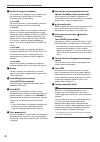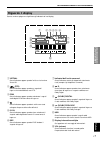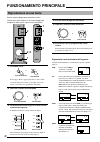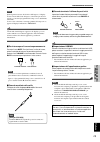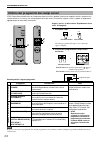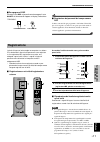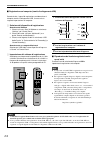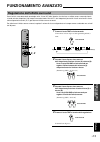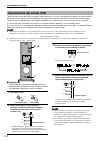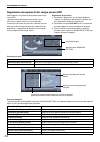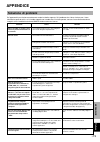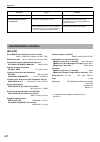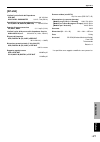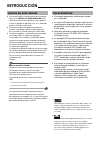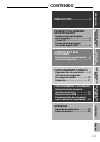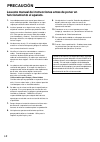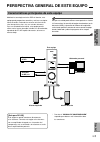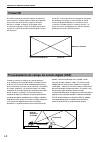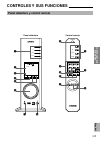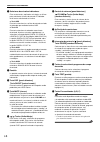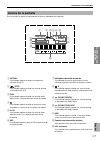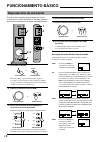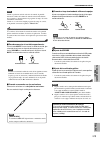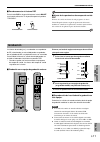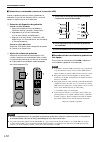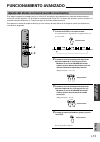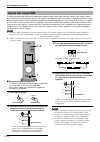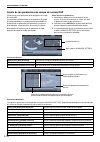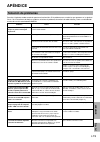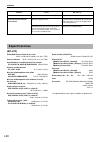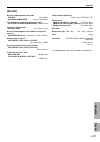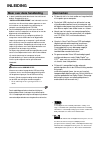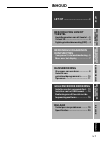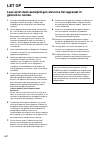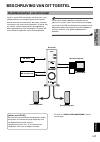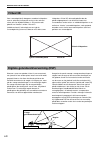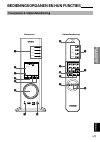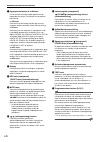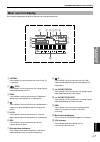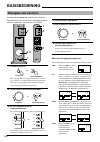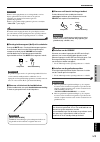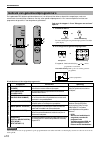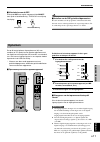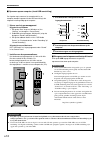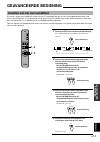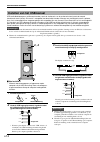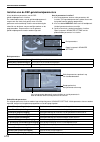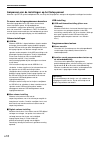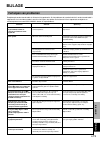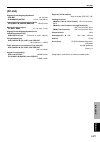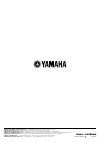- DL manuals
- Yamaha
- Amplifier
- AP-U70
- Operation Manual
Yamaha AP-U70 Operation Manual
Summary of AP-U70
Page 1
1 personal amplifier ap-u70 personal sound processor dp-u50 operation manual manuel d’utilisation bedienungsanleitung bruksanvisning manuale delle istruzioni manual de operaciones bedieningshandleiding g b usb pc aux1 aux2 dsp m u t e.
Page 2: Introduction
2 introduction features ● this unit brings high-quality audio to your computer. ● the usb interface allows remote control of this unit from your computer, using the supplied application software, plus various audio i/o options. ● ideal for use with computer games, internet music, cd-rom, dvd, multim...
Page 3: Outline of This Unit
E- 1 caution ................................ 2 outline of this unit main features of this unit .............. 3 virtual 3d ....................................... 4 digital sound field processing (dsp).............................................. 4 controls and their functions front panel & remote...
Page 4
E- 2 1. To assure the finest performance, please read this manual carefully. Keep it in a safe place for future reference. 2. Install this unit in a cool, dry, clean place – away from windows, heat sources, sources of excessive vibration, dust, moisture and cold. Avoid sources of humming (transforme...
Page 5: Main Features of This Unit
E- 3 english outline of this unit outline of this unit english main features of this unit using yamaha’s unique dsp technology, this unit can bring excitement and realism to any audio source by simulating the acoustic environments of concert halls, movie theaters, and so on with only two speakers. W...
Page 6: Virtual 3D
E- 4 outline of this unit virtual 3d fl c fr rl rr fl c fr rl rr virtual speakers typical surround system virtual 3d early sound reflections reverberation direct sound surround sound typically requires several speakers situated in front of and behind the listening position, which requires a substant...
Page 7: Front Panel & Remote Control
E- 5 controls & their functions english controls and their functions controls and their functions front panel & remote control front panel remote control usb pc aux1 aux2 dsp m u t e vol virtual 5.I ch digital prologic fm am st usb pcm d. Dsp 1 2 3 4 5 6 7 8 usb power pc aux1 aux2 jazz church hall b...
Page 8
E- 6 controls and their functions 1 input selectors & indicators these four keys, explained below, are used to select the input source. The indicator of the selected source lights up. ● usb key this key selects input signals sent from your computer by way of the usb terminal. ● pc key this key selec...
Page 9: About The Display
E- 7 controls & their functions english controls and their functions about the display this section explains what the various display indicators mean. 1 virtual this indicator appears when this unit is using virtual 3d. 2 (dts) this indicator appears when an input signal is decoded with dts. 3 pcm t...
Page 10: Basic Operation
E- 8 basic operation basic operation playing a source 4 start the selected input source. 5 adjust the volume to the desired level. 6 as you prefer, use a sound field program. Refer to page 10 for details about the sound field programs. About the input selector keys each of the input selector keys se...
Page 11
E- 9 basic operation basic operation english note when an input selector key is pressed, the display shows the name of the selected input source for a short while, and then shows the currently selected sound field program. When no sound field program is selected, “through” is shown on the display. T...
Page 12: Using Sound Field Programs
E- 10 basic operation using sound field programs this unit’s built-in dsp (digital sound field processor) can simulate various acoustic environments, including a concert hall and movie theater, with its seven sound field programs. For best results, choose a program appropriate for the selected audio...
Page 13: Recording
E- 11 basic operation basic operation english recording input sources (e.G., a computer or cd player) selected on this unit can be recorded by an md recorder, tape deck, etc. Connected to this unit. Also, input signals can be fed to your computer via the usb connection. * when a source is recorded u...
Page 14
E- 12 basic operation m recording on a computer (via the usb connection) 1 select the source to be recorded by using the input selector keys. 2 start recording with the recording software on the computer. 3 start playing the input source. M playing the recorded result via this unit press the usb inp...
Page 15: Advanced Operation
E- 13 advanced operation advanced operation english advanced operation adjusting surround effect this unit features yamaha’s unique “virtual 3d” technology, which provides a virtual surround sound effect with only two speakers. In the sound field of the “virtual 3d” mode, two virtual rear speakers a...
Page 16: 2, 4
E- 14 advanced operation m how to set * when playback or recording is performed on the computer via the usb connection, terminate the playback or recording software used on the computer. 1 turn on this unit. 2 hold down the usb input selector key until the current channel setting is shown (for about...
Page 17: About The Main Panel
E- 15 advanced operation advanced operation english operating this unit with the application software if this unit is connected to your computer via the usb connection and the application software is installed in your computer from the supplied cd-rom, you can operate this unit with the application ...
Page 18
E- 16 advanced operation adjusting dsp sound field parameters how to adjust parameters 1. Select the program whose parameters you wish to adjust. (parameter adjustment is effective for the currently selected program only.) 2. Select the dsp-edit tab at the bottom of the main panel. The basic paramet...
Page 19: Adjusting The Dynamic Range
E- 17 advanced operation advanced operation english adjusting the virtual 3d effect the surround sound effect of the virtual 3d sound field is affected by the room configuration and the position of the listener, resulting in sound unique to each environment. The procedure below shows you how to adju...
Page 20
E- 18 advanced operation setting adjustment on the setup panel when you click setup of the main panel, the setup panel appears, allowing you to perform the following settings. Usb setting m usb multi-channel setting (for windows only) this allows you to select the number of channels for sending play...
Page 21: Troubleshooting
E- 19 appendix english appendix problem the unit cannot be turned on though the power switch is pressed. No sound. No surround effect. When making a recording from an audio cd to an md, cd-r, etc., all tracks are recorded as one track. Program sources on an md, cd-r, etc. Which is a copy of an audio...
Page 22: Specifications
E- 20 appendix problem the remote control does not work. The remote control does not function properly. Cause the batteries of the remote control are weak. Wrong distance or angle. Direct sunlight or strong light (of an inverter type fluorescent lamp etc.) is striking the remote control sensor of th...
Page 23: [Dp-U50]
E- 21 appendix english appendix [dp-u50] output level/output impedance pre out 2.0v/2.0 k Ω subwoofer output 2.0v/1.7 k Ω (50 hz) input sensitivity/input impedance pc in, aux1 in, aux2 in (analog) 150 mv/35 k Ω maximum input signal pc, aux1, aux2 2.1v or more (1 khz) headphone jack output level/outp...
Page 24: Introduction
2 introduction au sujet de ce manuel ● ce manuel explique comment utiliser cet appareil. Veuillez consulter “manuel de configuration” pour les détails de raccordement de cet appareil avec d’autres équipements et l’installation du logiciel de l’application, etc. Sur votre ordinateur à partir du cd-ro...
Page 25: Description De Cet
F- 1 precaution d’usage ....... 2 description de cet appareil caractéristiques principales de cet appareil ............................... 3 3d virtuelle .................................... 4 traitement numérique de champ sonore (dsp) ................................. 4 les commandes et leurs fonct...
Page 26: Precaution D’Usage
F- 2 1. Afin d’obtenir les meilleures performances de cet appareil, lire attentivement ce manuel et le conserver soigneusement pour pouvoir s’y référer ultérieurement. 2. Installer l’appareil dans un endroit frais, sec et propre – le tenir éloigné des fenêtres et de toute source de chaleur, ainsi qu...
Page 27: Description De Cet Appareil
F- 3 français description de cet appareil français caractéristiques principales de cet appareil grâce à la technologie dsp unique de yamaha, cet appareil apportera sensations et réalisme à n’importe quelle source audio en simulant les environnements acoustiques de salles de concert et de cinéma avec...
Page 28: 3D Virtuelle
F- 4 description de cet appareil 3d virtuelle fl c fr rl rr fl c fr rl rr enceintes virtuelles système surround typique 3d virtuelle premières réflexions du son réverbération son direct le son surround typique nécessite plusieurs enceintes placées en avant et en arrière de la position d’écoute deman...
Page 29
F- 5 les commandes et leurs fonctions français les commandes et leurs fonctions panneau avant & télécommande panneau avant télécommande usb pc aux1 aux2 dsp m u t e vol virtual 5.I ch digital prologic fm am st usb pcm d. Dsp 1 2 3 4 5 6 7 8 usb power pc aux1 aux2 jazz church hall b volume mute c a m...
Page 30
F- 6 les commandes et leurs fonctions 1 sélecteur d’entrée & voyants les quatre touches décrites ci-dessous sont utilisées pour sélectionner la source d’entrée. Le voyant de la source sélectionnée s’allume. ● touche usb cette touche sélectionne les signaux d’entrée envoyés à partir de votre ordinate...
Page 31: Au Sujet De L’Affichage
F- 7 les commandes et leurs fonctions français les commandes et leurs fonctions au sujet de l’affichage cette section donne la signification des diverses indications de l’affichage. 1 virtual cette indication apparaît lorsque cet appareil utilise le mode 3d virtuel. 2 (dts) cette indication apparaît...
Page 32: Fonctionnement De Base
F- 8 fonctionnement de base fonctionnement de base lecture d’une source 4 mettez en marche la source d’entrée sélectionnée. 5 réglez le volume au niveau souhaité. 6 si vous préférez, utilisez un programme de champ sonore. Consultez la page 10 pour plus de détails sur les programmes de champ sonore. ...
Page 33
F- 9 fonctionnement de base fonctionnement de base français remarque lorsqu’une touche de sélection d’entrée est sollicitée, l’affichage indique le nom de la source d’entrée sélectionnée pendant un instant puis le programme de champ sonore en cours de sélection. Lorsque aucun programme de champ sono...
Page 34
F- 10 fonctionnement de base utilisation des programmes de champ sonore le dsp (processeur de champ sonore numérique) intégré de cet appareil peut simuler plusieurs environnements acoustiques, y compris une salle de concert ou de cinéma grâce à ses sept programmes de champ sonore. Pour obtenir le me...
Page 35: Enregistrement
F- 11 fonctionnement de base fonctionnement de base français mettez d’abord l’unité d’enregistrement externe en marche puis cet appareil. 1 sélectionnez la source à enregistrer à l’aide des touches de sélection d’entrée. 2 commencez l’enregistrement sur une unité d’enregistrement (enregistreur md, p...
Page 36
F- 12 fonctionnement de base m enregistrement sur l’ordinateur (via la connexion usb) 1 sélectionnez la source à enregistrer à l’aide des touches de sélection d’entrée. 2 démarrez l’enregistrement avec un programme d’enregistrement sur l’ordinateur. 3 lancez la lecture sur la source d’entrée. M lect...
Page 37: Fonctionnement Avance
F- 13 fonctionnement avance fonctionnement avance français fonctionnement avance réglages des effets surround cet appareil utilise la technologie unique “virtual 3d” de yamaha qui produit un son surround virtuel en utilisant seulement deux enceintes. Dans le champ sonore du mode “virtual 3d”, deux e...
Page 38: 2, 4
F- 14 fonctionnement avance m comment effectuer le paramétrage * lorsqu’une lecture ou un enregistrement est effectué sur l’ordinateur via la connexion usb, quitter le programme de lecture ou d’enregistrement sur l’ordinateur. 1 mettez en marche cet appareil. 2 maintenez enfoncée la touche de sélect...
Page 39
F- 15 fonctionnement avance fonctionnement avance français utilisation de cet appareil avec le logiciel de l’application si cet appareil est connecté à votre ordinateur via la connexion usb et que le logiciel de l’application est installé sur votre ordinateur à partir du cd-rom fourni, vous pouvez f...
Page 40
F- 16 fonctionnement avance réglage des paramètres de champ sonore dsp comment régler les paramètres 1. Sélectionnez le programme dont vous souhaitez régler les paramètres (le réglage des paramètres n’est effectif que pour le programme en cours de sélection). 2. Sélectionnez l’onglet dsp-edit au bas...
Page 41
F- 17 fonctionnement avance fonctionnement avance français réglage de l’effet 3d virtuel l’effet surround du champ sonore 3d virtuel est affecté par la configuration de la pièce et la position de l’auditeur et il en résulte un son unique à chaque environnement. La procédure ci-après indique comment ...
Page 42
F- 18 fonctionnement avance paramétrage à partir du panneau de configuration lorsque vous cliquez sur setup du panneau principal, le panneau de configuration apparaît et vous permet d’effectuer les réglages suivants : réglage usb m réglage multi-canaux usb (pour windows uniquement) cette fonction pe...
Page 43: Résolution Des Problèmes
F- 19 annexe français annexe problème l’appareil ne se met pas en marche en appuyant sur l’interrupteur d’alimentation. Pas de son. Pas d’effets surround lors d’un enregistrement à partir d’un cd audio sur un md, cd-r, etc., toutes les plages sont enregistrées comme une seule plage. Les enregistreme...
Page 44: Fiche Technique
F- 20 annexe problème la télécommande ne fonctionne pas. La télécommande ne fonctionne pas correctement. Cause les piles de la télécommande sont faibles. Distance ou angle incorrect. Le soleil ou une lumière (de lampe fluorescent, etc.) éclaire le capteur de la télécommande de l’unité principale. So...
Page 45: [Dp-U50]
F- 21 annexe français annexe [dp-u50] niveau de sortie/impédance de sortie pre out 2,0 v/2,0 k Ω subwoofer output 2,0 v/1,7 k Ω (50 hz) sensibilité d’entrée/impédance d’entrée pc in, aux1 in, aux2 in (analog) 150 mv/35 k Ω signal d’entrée maximum pc, aux1, aux2 2,1 v ou plus (1 khz) niveau de sortie...
Page 46: Einleitung
1 einleitung hauptmerkmale ● dieses gerät liefert ihrem computer qualitativ hochwertigen sound. ● das usb-interface ermöglicht ihnen die gerätefernsteuerung durch die beiliegende und auf ihrem computer installierte anwendungssoftware und einiger audio-i/o- optionen. ● ideal für computerspiele, musik...
Page 47: Geräteübersicht
D- 1 zur beachtung ................. 2 gerÄteÜbersicht hauptmerkmale dieses gerätes .. 3 virtual 3d ....................................... 4 digital sound field processing (dsp).............................................. 4 bedienungselemente und ihre funktionen bedienfeld & fernbedienung ..........
Page 48: Zur Beachtung
D- 2 wenn dieses gerät durch drücken des netzschalters auf dem bedienfeld oder des power-schalters auf der fernbedienung ausgeschaltet wird, wird der bereitschaftsmodus aktiviert. In diesem modus verbraucht das gerät weniger strom. Die stromversorgung des gerätes wird nur dann vollständig ausgeschal...
Page 49: Geräteübersicht
D- 3 deutsch gerÄteÜbersicht gerÄte- Übersicht deutsch hauptmerkmale dieses gerätes die einzigartige dsp-technologie von yamaha macht jede audioquelle zu einem erlebnis und bietet reale empfindungen, indem beispielsweise die akustische atmosphäre von konzerthallen, filmtheatern, usw. Mit nur zwei la...
Page 50: Virtual 3D
D- 4 gerÄteÜbersicht virtual 3d virtuelle lautsprecherboxen typisches surround- system virtual 3d schallreflexionen widerhall direkter sound für surround sound benötigen sie normalerweise mehrere lautsprecherboxen, die vor und hinter der hörposition platziert werden und wesentlich mehr platz in ansp...
Page 51: Bedienfeld & Fernbedienung
D- 5 bedienungselemente & ihre funktionen deutsch bedienungselemente & ihre funktionen bedienfeld & fernbedienung bedienfeld fernbedienung usb pc aux1 aux2 dsp m u t e vol virtual 5.I ch digital prologic fm am st usb pcm d. Dsp 1 2 3 4 5 6 7 8 usb power pc aux1 aux2 jazz church hall b volume mute c ...
Page 52
D- 6 bedienungselemente & ihre funktionen 1 eingangswähler & anzeigen mit den unten beschriebenen vier tasten wird die eingangsquelle ausgewählt. Die anzeige der eingestellten quelle leuchtet. ● usb-taste mit dieser taste werden die eingangssignale ausgewählt, die von ihrem computer über den usb- an...
Page 53
D- 7 bedienungselemente & ihre funktionen deutsch bedienungselemente & ihre funktionen wissenswertes über das display dieser abschnitt erklärt die verschiedenen displayanzeigen. 1 virtual diese anzeige erscheint, wenn virtual 3d aktiviert ist. 2 (dts) diese anzeige erscheint, wenn ein eingangssignal...
Page 54: Allgemeine Bedienung
D- 8 allgemeine bedienung allgemeine bedienung wiedergabe einer quelle 4 starten sie die eingangsquelle. 5 stellen sie die lautstärke auf den gewünschten pegel ein. 6 aktivieren sie ein klangfeldprogramm, wenn sie wollen. Lesen sie hinsichtlich der einzelheiten zu den klangfeldprogrammen die seite 1...
Page 55
D- 9 allgemeine bedienung allgemeine bedienung deutsch hinweis wenn eine eingangswahltaste gedrückt wird, zeigt das display die benennung der ausgewählten eingangsquelle für kurze zeit an, dann wird das gegenwärtig aktivierte klangfeldprogramm angezeigt. Wenn kein klangfeldprogramm aktiviert ist, wi...
Page 56
D- 10 allgemeine bedienung anwendung von klangfeldprogrammen der in diesem gerät integrierte dsp (digital sound field processor) kann verschiedene akustikatmosphären, wie beispielsweise von konzerthallen und filmtheatern, mit hilfe seiner sieben klangfeldprogramme simulieren. Wählen sie für beste re...
Page 57: Aufnahme
D- 11 allgemeine bedienung allgemeine bedienung deutsch aufnahme bei diesem gerät eingestellte eingangsquellen (z. B. Computer oder cd-player) können mit hilfe eines md-recorders, tape decks, usw. Aufgenommen werden. Eingangssignale können ebenfalls zu ihrem computer über den usb-anschluss transport...
Page 58
D- 12 allgemeine bedienung m aufnahme auf einen computer (über den usb-anschluss) 1 wählen sie die aufzunehmende quelle mit den eingangswahltasten. 2 starten sie die aufnahme mit der auf dem computer installierten aufnahmesoftware. 3 starten sie die wiedergabe der eingangsquelle . M spielen sie das ...
Page 59: Verbesserter Betrieb
D- 13 verbesserter betrieb verbesserter betrieb deutsch verbesserter betrieb einstellen des surround-effektes dieses gerät ist mit der einzigartigen “virtual 3d”-technologie von yamaha ausgestattet, die ihnen einen virtuellen surround sound-effekt mit nur zwei lautsprecherboxen bietet. Im klangfeld ...
Page 60: 2, 4
D- 14 verbesserter betrieb m ausführen der einstellung * wenn über den usb-anschluss die wiedergabe oder die aufnahme erfolgt, löschen sie die wiedergabe- oder aufnahmesoftware auf dem computer. 1 schalten sie dieses gerät ein. 2 halten sie die usb-eingangswahltaste gedrückt, bis die gegenwärtige ka...
Page 61
D- 15 verbesserter betrieb verbesserter betrieb deutsch gerätesteuerung mit hilfe der anwendungssoftware wenn dieses gerät über den usb-anschluss an ihren computer angeschlossen und die auf der beiliegenden cd-rom befindlichen anwendungssoftware auf ihrem computer installiert ist, können sie dieses ...
Page 62
D- 16 verbesserter betrieb allgemeine parameter effect level (effektpegel) wählt den pegel des effektsounds aus drei pegeln aus. Room size (raumgröße) wählt die virtuelle größe des hörraums aus drei pegeln aus. Seat position (sitzposition) wählt die simulierte hörposition aus drei positionen aus. Ei...
Page 63
D- 17 verbesserter betrieb verbesserter betrieb deutsch einstellen des virtual 3d-effekts der surround sound-effekt des virtual 3d-klangfelds wird durch die raumkonfigurierung und die hörposition beeinflusst, wodurch ein sound erzielt wird, der für jede umgebung einzigartig ist. Das untenstehende ve...
Page 64
D- 18 verbesserter betrieb einstellen der setup-feldjustierung wenn sie setup auf dem dialogfeld anklicken, wird das setup-feld angezeigt, in dem sie folgende einstellungen vornehmen können. Usb-einstellung m usb mehrkanal-einstellung (nur für windows) sie können die kanäle für das senden von wieder...
Page 65: Fehlersuche
D- 19 anhang deutsch anhang störung das gerät kann nicht eingeschaltet werden, obwohl der netzschalter betätigt wird. Keine tonwiedergabe kein surround-effekt. Bei der aufnahme einer audio-cd auf eine md, cd-r, usw. Werden alle titel als ein titel aufgenommen. Programmquellen auf einer md, cd-r, usw...
Page 66: Technische Daten
D- 20 anhang störung die fernbedienung arbeitet nicht. Die fernbedienung funktioniert nicht einwandfrei. Ursache die batterien der fernbedienung sind leer. Falsche entfernung oder falscher winkel. Direkte sonneneinstrahlung oder grelles licht (einer inverter-fluoreszenzlampe, usw.) trifft auf den fe...
Page 67: [Dp-U50]
D- 21 anhang deutsch anhang [dp-u50] ausgangspegel/ausgangsempfindlichkeit pre out 2,0 v/2,0 k Ω subwoofer output 2,0 v/1,7 k Ω (50 hz) eingangsempfindlichkeit/eingangsimpedanz pc in, aux1 in, aux2 in (analog) 150 mv/35 k Ω maximaleingangssignal pc, aux1, aux2 2,1 v oder mehr (1 khz) kopfhörerbuchse...
Page 68: Introduktion
1 introduktion egenskaper ● denna apparat gör det möjligt att få ljudåtergivning av högsta kvalitet med din dator. ● via usb-anslutningen kan du fjärrstyra apparaten från din dator med hjälp av den medföljande programvaran och andra i/o-ljudalternativ. ● apparaten är idealisk för användning med dato...
Page 69: Introduktion
V- 1 observera ......................... 2 introduktion apparatens huvudfunktioner ...... 3 virtual 3d ....................................... 4 digital sound field processing (dsp).............................................. 4 reglage och deras funktioner frontpanelen & fjärrkontrollen .... 5 dis...
Page 70: Observera
V- 2 apparaten ställs i beredskapsläge när den stängs av med strömbrytaren på frontpanelen eller med power- tangenten på fjärrkontrollen. Apparaten drar endast mycket lite ström i beredskapsläget. Strömmen till apparaten bryts endast helt när nätkabeln kopplas loss från eluttaget. 1. Läs denna bruks...
Page 71: Apparatens Huvudfunktioner
V- 3 svenska introduktion introduktion sv enska apparatens huvudfunktioner yamahas unika dsp-teknologi ger stor spänning och realism till vilken som helst ljudkälla tack vare simulering av konsertsalar, biografer osv. Med endast två högtalare. Dess stiliga, vertikala design ger dig stor frihet att a...
Page 72: Virtual 3D
V- 4 introduktion virtual 3d virtuella högtalare typiskt surroundsystem virtual 3d tidiga ljudreflexioner efterklang direkt ljud surroundljud kräver vanligtvis flera högtalare framför och bakom lyssningsplatsen. Detta betyder att det behövs ett stort rum plus rätt stora utlägg på fler högtalare. Den...
Page 73: Reglage Och Deras Funktioner
V- 5 reglage och deras funktioner sv enska reglage och deras funktioner frontpanelen & fjärrkontrollen frontpanelen fjärrkontroll usb pc aux1 aux2 dsp m u t e vol virtual 5.I ch digital prologic fm am st usb pcm d. Dsp 1 2 3 4 5 6 7 8 usb power pc aux1 aux2 jazz church hall b volume mute c a movie l...
Page 74
V- 6 reglage och deras funktioner 1 ingångsväljare och indikatorer dessa fyra tangenter används för val av en källa. Deras funktion förklaras nedan. Indikatorn för den valda källan tänds. ● usb-tangent denna tangent väljer insignaler från datorn via usb- anslutningen. ● pc-tangent denna tangent välj...
Page 75: Displayen
V- 7 reglage och deras funktioner sv enska reglage och deras funktioner displayen detta avsnitt förklarar de olika indikeringarnas betydelse. 1 virtual denna indikering lyser när virtual 3d används. 2 (dts) denna indikering lyser om signalen som tas emot avkodas enligt dts. 3 pcm denna indikering ly...
Page 76: Grundbruk
V- 8 grundbruk grundbruk avspelning av en källa 4 börja avspelningen på den valda källan. 5 justera ljudstyrkan till önskad nivå. 6 välj ett ljudfältprogram om du vill. Se sid 10 för mer information om ljudfältprogrammen. Angående ingångsväljarna respektive ingångsväljare väljer följande insignaler:...
Page 77
V- 9 grundbruk grundbruk sv enska anmärkning när du trycker på en ingångsväljare visar källans namn på displayen under en kort stund, och därefter visar det ljudfältprogram som valts. Om inget ljudfältprogram har valts, visas istället “through” på displayen. Du kan ändra ingångskällans namn med hjäl...
Page 78: Använda Ljudfältprogrammen
V- 10 grundbruk använda ljudfältprogrammen apparatens inbyggda dsp-behandlare (digital sound field processor) kan simulera olika akustiska miljöer, inklusive en konsertsal och en biograf. Det finns sju olika ljudfältprogram. För bästa resultat bör du välja ett program som passar den valda ljudkällan...
Page 79: Inspelning
V- 11 grundbruk grundbruk sv enska inspelning ingångskällan (t.Ex. Datorn eller en cd-spelare) som valts på apparaten kan spelas in på en md-inspelare, ett kassettdäck e.Likn. Som anslutits till denna apparat. Du kan även sända ingångssignalerna till din dator över usb-anslutningen. * om du spelar e...
Page 80
V- 12 grundbruk m inspelning på en dator (via usb-anslutningen) 1 välj källan som skall spelas in med ingångsväljarna. 2 starta inspelningen med inspelningsprogrammet på datorn. 3 starta avspelningen på källan. M lyssna till inspelningen via denna apparat tryck på usb-väljaren och spela det du spela...
Page 81: Avancerat Bruk
V- 13 avancerat bruk avancerat bruk sv enska 1 tryck på test-tangenten på fjärrkontrollen. En testton hörs nu från varje högtalare i systemet i tur och ordning. 2 när testtonen hörs från den vänstra (l-kanal) eller högra (r-kanal) främre högtalaren: använd volume-tangenterna på fjärrkontrollen för a...
Page 82: 2, 4
V- 14 avancerat bruk m inställning * vid in- eller avspelning på datorn över usb- anslutningen, måste du först stänga in- eller avspelningsprogrammet som används på datorn. 1 slå på strömmen i apparaten. 2 håll usb-ingångsväljaren intryckt tills aktuell kanal visas (cirka två sekunder). * när “usb” ...
Page 83: Angående Huvudmenyn
V- 15 avancerat bruk avancerat bruk sv enska hur apparaten styrs med programvaran om apparaten ansluts till din dator via usb-anslutningen och förutsatt att programvaran har installerats på datorn från den medlevererade cd-rom-skivan, kan du styra apparaten via programmet på din dator. Dessutom kan ...
Page 84
V- 16 avancerat bruk justera dsp ljudfältparametrarna justera ljudfältparametrar 1. Välj programmet vars parametrar du vill justera. (parameterjustering kan endast göras för det program som har valts för tillfället.) 2. Klicka på dsp-edit-fliken under huvudmenyn. Inställningsmenyn för grundparametra...
Page 85: Justera Dynamiken
V- 17 avancerat bruk avancerat bruk sv enska justering av virtual 3d-effekten surroundljudeffekten för virtual 3d-ljudfältet påverkas av rummets form och lyssnarens plats i rummet. Detta gör varje miljö helt unik. Anvisningarna nedan förklarar hur du justerar virtual 3d-effekten så att den passar di...
Page 86
V- 18 Övrigt justering av inställningarna på inställningsmenyn när du klickar på setup på huvudmenyn visas inställningsmenyn från vilken du kan göra följande inställningar. Usb-inställningar m usb-flerkanalsinställning (endast med windows) med denna inställning kan du bestämma det antal kanaler som ...
Page 87: Felsökning
V- 19 Övrigt sv enska Övrigt problem apparaten kan inte slås på fastän du trycker på strömbrytaren. Inget ljud. Ingen surroundeffekt. Vid inspelning från en ljud-cd till en md, cd-r-skiva e.Dyl spelas allas spår in som endast ett spår. Program på en md, cd-r-skiva e.Dyl., som är en kopia från en ann...
Page 88: Tekniska Data
V- 20 Övrigt problem fjärrkontrollen fungerar inte. Fjärrkontrollen fungerar inte rätt. Orsak batterierna i fjärrkontrollen är svaga. För långt avstånd eller fel vinkel. Direkt solljus eller stark belysning (av lysrör e.Likn.) på apparatens fjärrkontrollsensor. Åtgärd byt ut batterierna mot nya. Fjä...
Page 89: [Dp-U50]
V- 21 Övrigt sv enska Övrigt [dp-u50] utnivå/utimpedans pre out 2,0 v/2,0 k Ω subwoofer output 2,0 v/1,7 k Ω (50 hz) inkänslighet/inimpedans pc in, aux1 in, aux2 in (analog) 150 mv/35 k Ω max insignalnivå pc, aux1, aux2 2,1 v eller mer (1 khz) hörlurar, utnivå/utimpedans analog pc in osv. 320 mv/61 ...
Page 90: Introduzione
1 introduzione caratteristiche ● quest’unità apporta un’qudio di alta qualitá al vostro computer. ● l’interfaccia usb consente il controllo a distanza di quest’unità dal vostro computer, usando il software applicativo, più varie altre opzioni i/o audio. ● ideale per l’utilizzo con giochi per compute...
Page 91: Ubicazione Dei Comandi E
I- 1 avvertenza ........................ 2 descrizione generale di quest’unita’ caratteristiche principali di quest’unità .................................... 3 virtual 3d ....................................... 4 elaborazione del campo sonoro digitale (dsp) ................................ 4 ubicaz...
Page 92: Avvertenza
I- 2 quando spegnete quest’unità premendo l’interruttore sul pannello anteriore o il tasto power sul telecomando, quest’unità entra nel modo di attesa. In questo modo, l’unità è stata disegnata per consumare una piccola quantità di corrente elettrica. L’alimentazione dell’unità viene completamente i...
Page 93
I- 3 italiano descrizione generale di quest’unita’ descrizione generale di quest’unita’ italiano caratteristiche principali di quest’unità usando la tecnologia dsp unica della yamaha, quest’unità è in grado di dare vita e realismo a qualsiasi fonte audio simulando l’ambiente acustico delle sale da c...
Page 94: Virtual 3D
I- 4 descrizione generale di quest’unita’ virtual 3d altoparlanti virtuali sistema surround tipico virtual 3d primi suoni riflessi riverberazioni suono diretto il suono surround richiede vari altoparlanti posizionati davanti e dietro la posizione di ascolto, il che richiede una grande quantità di sp...
Page 95
I- 5 ubicazione dei comandi e loro funzionamento italiano ubicazione dei comandi e loro funzionamento pannello anteriore e telecomando pannello anteriore telecomando usb pc aux1 aux2 dsp m u t e vol virtual 5.I ch digital prologic fm am st usb pcm d. Dsp 1 2 3 4 5 6 7 8 usb power pc aux1 aux2 jazz c...
Page 96
I- 6 ubicazione dei comandi e loro funzionamento 1 selettori di ingresso e indicatori questi quattro tasti, spiegati qui sotto, vengono usati per selezionare la fonte di ingresso. Si illumina l’indicatore della fonte selezionata. ● tasto usb questo tasto seleziona i segnali di ingresso trasmessi dal...
Page 97: Riguardo Il Display
I- 7 ubicazione dei comandi e loro funzionamento italiano ubicazione dei comandi e loro funzionamento riguardo il display questa sezione spiega cosa significano gli indicatori dei vari display. 1 virtual quest’indicatore appare quando l’unità usa la funzione virtual 3d. 2 (dts) quest’indicatore appa...
Page 98: Funzionamento Principale
I- 8 funzionamento principale funzionamento principale riproduzione di una fonte 4 avviate la fonte di ingresso selezionata. 5 regolate il volume al livello desiderato. 6 se preferite, usate un programma del campo sonoro. Fate riferimento alla pagina 10 per ulteriori informazioni sui programmi del c...
Page 99
I- 9 funzionamento principale funzinoamento principale italiano nota quando premete un tasto di selezione dell’ingresso, il display mostra il nome della fonte di ingresso selezionata per un breve periodo, poi mostra il programma del campo sonoro attualmente selezionato. Se non è stato selezionato ne...
Page 100
I- 10 funzionamento principale utilizzo dei programmi dei campi sonori il dsp (digital sound field processor) incorporato di quest’unità è in grado di simulare vari ambienti acustici, compreso una sala da concerti e un cinema, con sette programmi di campi sonori. Per ottenere i migliori risultati, s...
Page 101: Registrazione
I- 11 funzionamento principale funzinoamento principale italiano registrazione le fonti di ingresso (ad esempio un computer o un lettore cd) selezionate in quest’unità possono essere registrate su un registratore md, registratore a cassette, ecc., collegato a quest’unità. Inoltre, i segnali in ingre...
Page 102
I- 12 funzionamento principale m registrazione sul computer (tramite il collegamento usb) 1 selezionate la fonte da registrare usando i tasti di seleizone dell’ingresso. 2 avviate la registrazione con il software di registrazione nel computer. 3 avviate la riproduzione della fonte di ingresso. M rip...
Page 103: Funzionamento Avanzato
I- 13 funzionamento avanzato funzionamento avanzato italiano funzionamento avanzato regolazione dell’effetto surround quest’unità è stata dotata della tecnologia unica “virtual 3d” della yamaha, che fornisce un effetto sonoro surround virtuale usando solo due altoparlanti. Nel campo sonoro del modo ...
Page 104: 2, 4
I- 14 funzionamento avanzato m impostazione * quando effettuate la riproduzione o la registrazione nel computer tramite il collegamento usb, uscite dal software di riproduzione o registrazione usato nel computer. 1 accendete l’unità. 2 mantenete premuto il tasto di selezione dell’ingresso usb fino a...
Page 105
I- 15 funzionamento avanzato funzionamento avanzato italiano utilizzo di quest’unità con il software applicativo se collegate quest’unità al computer tramite il collegamento usb e il software applicativo è stato installato nel computer dal cd-rom in dotazione, potete adoperare quest’unità con il sof...
Page 106
I- 16 funzionamento avanzato regolazione dei parametri del campo sonoro dsp regolazione dei parametri 1. Selezionate il programma i cui parametri desiderate regolare. (la regolazione dei parametri è effettivo solo per il programma attualmente selezionato.) 2. Selezionate la linguetta dsp-edit in bas...
Page 107
I- 17 funzionamento avanzato funzionamento avanzato italiano regolazione dell’effetto 3d virtuale l’effetto sonoro surround del campo sonoro virtual 3d è influenzato dalla configurazione della stanza e dalla posizione dell’ascoltatore, causando così un suono unico per ogni ambiente. La procedura qui...
Page 108
I- 18 funzionamento avanzato regolazione dell’impostazione sul pannello d’impostazione quando cliccate su setup sul pannello principale, appare il pannello impostazione, permettendovi di effettuare le seguenti impostazioni. Impostazione usb m impostazione usb multicanali (solo per windows) questa fu...
Page 109: Soluzione Di Problemi
I- 19 appendice italiano appendice problema non è possibile accendere l’unità anche se premete l’interruttore di accensione. Nessun suono. Non c’è nessun effetto sonoro. Quando effettuate una registrazione da un cd audio su un md, cd-r, ecc., tutti i brani vengono registrati come un brano. Le fonti ...
Page 110: Caratteristiche Tecniche
I- 20 appendice problema il telecomando non funziona. Il telecomando non funziona correttamente. Causa sono scariche le batterie del telecomando. La distanza o l’angolazione è errata. La luce diretta del sole o una forte luce (di una lampada fluorescente ecc.) arriva direttamente sul sensore a dista...
Page 111: [Dp-U50]
I- 21 appendice italiano appendice [dp-u50] livello di uscita/livello dell’impedenza pre out 2,0 v/2,0 k Ω uscita del subwoofer 2,0 v/1,7 k Ω (50 hz) sensibilità di ingresso/impedenza di ingresso pc in, aux1 in, aux2 in (analog) 150 mv/35 k Ω segnale di ingresso massimo pc, aux1, aux2 2,1 v o più (1...
Page 112: Introducción
1 introducciÓn características ● este equipo proporciona audio de gran calidad en su ordenador. ● la interfaz usb permite el control remoto de esta unidad desde el ordenador, mediante el software de aplicación suministrado, más varias opciones e/s de audio. ● ideal para utilizarlo en juegos de orden...
Page 113: Perspectiva General
S- 1 precauciÓn ........................ 2 perspectiva general de este equipo características principales de este equipo ............................... 3 virtual 3d ....................................... 4 procesamiento de campo de sonido digital (dsp) ................. 4 controles y sus funciones...
Page 114: Funcionamiento El Aparato.
S- 2 cuando se desconecta este equipo pulsando el interruptor de potencia en el panel delantero o la tecla power en el mando a distancia, esta unidad pasa al estado de espera “standby”. En este modo, el equipo está diseñado para consumir una pequeña cantidad de energía. La fuente de alimentación de ...
Page 115
S- 3 español perspectiva general de este equipo perspectiva general de este equipo español características principales de este equipo mediante la tecnología exclusiva dsp de yamaha, este equipo puede proporcionar emoción y realismo a cualquier fuente de audio, simulando los entornos acústicos de las...
Page 116: Virtual 3D
S- 4 perspectiva general de este equipo virtual 3d altavoces virtuales sistema surround típico virtual 3d reflejos tempranos de sonido resonancia sonido directo el sonido surround (envolvente) requiere normalmente varios altavoces situados delante y detrás de la posición de escucha, que precisan de ...
Page 117: Controles Y Sus Funciones
S- 5 controles y sus funciones español controles y sus funciones panel delantero y control remoto panel delantero control remoto usb pc aux1 aux2 dsp m u t e vol virtual 5.I ch digital prologic fm am st usb pcm d. Dsp 1 2 3 4 5 6 7 8 usb power pc aux1 aux2 jazz church hall b volume mute c a movie li...
Page 118
S- 6 controles y sus funciones 1 selectores de entrada e indicadores estas cuatro teclas, explicadas más abajo, se utilizan para seleccionar la fuente de entrada. El indicador de la fuente seleccionada se ilumina. ● tecla usb esta tecla selecciona las señales de entrada enviadas al ordenador por med...
Page 119: Acerca De La Pantalla
S- 7 controles y sus funciones español controles y sus funciones acerca de la pantalla en esta sección se explica el significado de los diversos indicadores de la pantalla. 1 virtual este indicador aparece cuando esta unidad está utilizando virtual 3d 2 (dts) este indicador aparece cuando una señal ...
Page 120: Funcionamiento Básico
S- 8 funcionamiento bÁsico funcionamiento bÁsico reproducción de una fuente 4 inicie la fuente de entrada seleccionada. 5 ajuste el volumen al nivel deseado. 6 si lo prefiere, utilice un programa de campo de sonido. Consulte la página 10 para obtener detalles acerca de los programas del campo de son...
Page 121
S- 9 funcionamiento bÁsico funcionamiento bÁsico español nota cuando se pulsa una tecla de selección de entrada, la pantalla muestra el nombre de la fuente de entrada seleccionada durante unos segundos y después muestra el programa de campo de sonido actualmente seleccionado. Cuando no se selecciona...
Page 122
S- 10 funcionamiento bÁsico utilización de programas de campo de sonido el sistema dsp (digital sound field processor: procesador de campo de sonido digital) integrado de este equipo puede simular varios entornos acústicos, como una sala de conciertos y un cine, gracias a sus siete programas de camp...
Page 123: Grabación
S- 11 funcionamiento bÁsico funcionamiento bÁsico español primero, encienda el equipo externo que desee utilizar y después este equipo. 1 seleccione la fuente que desee grabar mediante las teclas de selección de entrada. 2 inicie la grabación en un equipo de grabación (un grabador de md, una platina...
Page 124
S- 12 funcionamiento bÁsico m grabación en un ordenador (a través de la conexión usb) 1 seleccione la fuente que desee grabar mediante las teclas de selección de entrada. 2 inicie la grabación con el software de grabación del ordenador. 3 inicie la reproducción de la fuente de entrada. M reproducció...
Page 125: Funcionamiento Avanzado
S- 13 funcionamiento avanzado funcionamiento avanzado español funcionamiento avanzado ajuste del efecto surround (sonido envolvente) este equipo incorpora la tecnología exclusiva “virtual 3d” de yamaha, que proporciona un efecto de sonido envolvente virtual con solo dos altavoces. En el campo de son...
Page 126: 2, 4
S- 14 funcionamiento avanzado m cómo efectuar la configuración * cuando se llevan a cabo la reproducción o la grabación en el ordenador a través de la conexión usb, interrumpa el software de reproducción o grabación utilizado en el ordenador. 1 encienda este equipo. 2 mantenga pulsada la tecla de se...
Page 127: Acerca Del Panel De Control
S- 15 funcionamiento avanzado funcionamiento avanzado español funcionamiento de este equipo con el software de la aplicación si este equipo está conectado al ordenador a través de la conexión usb y el software de la aplicación está instalado en el ordenador desde el cd-rom suministrado, puede accion...
Page 128
S- 16 funcionamiento avanzado parámetros básicos effect level (nivel de efecto) selecciona el nivel de sonido de efecto de los tres niveles. Room size (tamaño de sala) selecciona el tamaño aparente de la sala de escucha de los tres niveles. Seat position (posición de escucha) selecciona la posición ...
Page 129: Ajuste Del Rango Dinámico
S- 17 funcionamiento avanzado funcionamiento avanzado español ajuste del efecto virtual 3d el efecto de sonido envolvente del campo de sonido virtual 3d se ve afectado por la configuración de la habitación y la posición del oyente, produciendo un sonido único para cada entorno. El procedimiento que ...
Page 130
S- 18 funcionamiento avanzado configuración del ajuste en el panel de configuración cuando se hace clic en setup (configuración) en el panel principal, aparece el panel de configuración y permite efectuar los siguientes ajustes. Ajuste de usb m ajuste usb multicanal (sólo para windows) esto permite ...
Page 131: Solución De Problemas
S- 19 apÉndice español apÉndice problema no puede encenderse el equipo aunque se pulse el interruptor de potencia. No se escuchan sonidos. Sin efecto surround. Cuando se efectúa una grabación de un cd audio a un md, cd-r, etc, todas las pistas se graban en una única pista. Las fuentes del programa d...
Page 132: Especificaciones
S- 20 apÉndice problema el control remoto no funciona. El control remoto no funciona correctamente. Causa las pilas del control remoto están casi gastadas. Distancia o ángulo incorrecto. El control remoto está expuesto a la luz directa del sol o a demasiada luz (de una lámpara fluorescente de tipo i...
Page 133: [Dp-U50]
S- 21 apÉndice español apÉndice [dp-u50] nivel de salida/impedancia de salida pre out 2,0 v/2,0 k Ω salida de subwoofer 2,0 v/1,7 k Ω (50 hz) sensibilidad de entrada/impedancia de entrada pc in, aux1 in, aux2 in (analÓgico) 150 mv/35 k Ω señal de entrada máxima pc, aux1, aux2 2,1 v o más (1 khz) niv...
Page 134: Inleiding
1 inleiding kenmerken ● dit toestel stelt u in staat audio van hoge kwaliteit af te spelen op uw computer. ● dankzij de usb-interface kan dit toestel van op afstand worden bediend vanaf uw computer met de bijgeleverde toepassingssoftware en beschikt u over diverse opties voor audio-invoer en -uitvoe...
Page 135: Beschrijving Van Dit
N- 1 let op ................................... 2 beschrijving van dit toestel hoofdkenmerken van dit toestel ... 3 virtual 3d ....................................... 4 digitale geluidsveldverwerking (dsp) ... 4 bedieningsorganen en hun functies voorpaneel & afstandsbediening .. 5 meer over het disp...
Page 136: Gebruik Te Nemen.
N- 2 wanneer dit toestel wordt uitgeschakeld met de spanningsschakelaar op het voorpaneel of met de power-toets op de afstandsbediening, wordt dit toestel in de standbystand geschakeld. In deze stand verbruikt het toestel slechts een kleine hoeveelheid energie. De stroomvoorziening van het toestel w...
Page 137
N- 3 nederlands beschrijving van dit toestel beschrijving van dit toestel nederlands hoofdkenmerken van dit toestel yamaha’s unieke dsp-technologie stelt dit toestel in staat elke geluidsbron zeer levendig en getrouw weer te geven door de akoestiek van concertzalen, bioscopen, enzovoort na te bootse...
Page 138: Virtual 3D
N- 4 beschrijving van dit toestel virtual 3d virtuele luidsprekers typisch surroundsysteem virtual 3d nagalm direct geluid voor surroundgeluid zijn doorgaans meerdere luidsprekers voor en achter de luisterpositie vereist en dus ook veel ruimte, die niet altijd beschikbaar is. Dit toestel maakt gebru...
Page 139
N- 5 bedieningsorganen en hun functies nederlands bedieningsorganen en hun functies voorpaneel & afstandsbediening voorpaneel afstandsbediening usb pc aux1 aux2 dsp m u t e vol virtual 5.I ch digital prologic fm am st usb pcm d. Dsp 1 2 3 4 5 6 7 8 usb power pc aux1 aux2 jazz church hall b volume mu...
Page 140
N- 6 bedieningsorganen en hun functies 1 ingangskeuzetoetsen & -indicators de vier toetsen hieronder worden gebruikt om de ingangsbron te kiezen. De indicator van de gekozen bron licht op. ● usb-toets deze toets kiest de ingangssignalen die vanaf uw computer worden verzonden via de usb-aansluiting. ...
Page 141: Meer Over Het Display
N- 7 bedieningsorganen en hun functies nederlands bedieningsorganen en hun functies meer over het display hierna wordt uitgelegd wat de diverse indicators op het display betekenen. 1 virtual deze indicator verschijnt wanneer de stand virtual 3d is ingesteld. 2 (dts) deze indicator verschijnt wanneer...
Page 142: Basisbediening
N- 8 basisbediening basisbediening weergave van een bron 4 start de gekozen ingangsbron. 5 stel het gewenste volumeniveau in. 6 gebruik indien gewenst een geluidsveldprogramma. Zie blz. 10 voor nadere bijzonderheden m.B.T. De geluidsveldprogramma’s. Meer over de ingangskeuzetoetsen elk van de ingang...
Page 143
N- 9 basisbediening basisbediening nederlands opmerking wanneer een ingangskeuzetoets wordt ingedrukt, toont het display gedurende korte tijd de naam van de gekozen ingangsbron en daarna het momenteel gekozen geluidsveldprogramma. Wanneer geen geluidsveldprogramma is gekozen, verschijnt “through” op...
Page 144
N- 10 basisbediening gebruik van geluidsveldprogramma’s de ingebouwde dsp (digitale geluidsveldprocessor) van dit toestel kan diverse akoestische omgevingen, zoals een concertzaal of een bioscoop, nabootsen met zijn zeven geluidsveldprogramma’s. Kies voor een optimaal resultaat een programma dat ges...
Page 145: Opnemen
N- 11 basisbediening basisbediening nederlands schakel eerst het externe apparaat in dat u gaat gebruiken en dan pas dit toestel. 1 kies de bron die u wilt opnemen met de ingangskeuzetoetsen. 2 start de opname op het opnameapparaat (een md- recorder, cassettedeck, enz.). 3 start de weergave van de i...
Page 146
N- 12 basisbediening m opnemen op een computer (via de usb-aansluiting) 1 kies de bron die u wilt opnemen met de ingangskeuzetoetsen. 2 start de opname met de opnamesoftware op de computer. 3 start de weergave van de ingangsbron. M weergeven van het opnameresultaat op dit toestel druk op de usb-inga...
Page 147: Geavanceerde Bediening
N- 13 geavanceerde bediening geavanceerde bediening nederlands geavanceerde bediening instellen van het surroundeffect dit toestel is uitgerust met yamaha’s unieke “virtual 3d”-technologie, die een virtueel surroundgeluidseffect creëert met slechts twee luidsprekers. In het geluidsveld van de stand ...
Page 148: 2, 4
N- 14 geavanceerde bediening m hoe instellen? * wanneer wordt weergegeven of opgenomen op de computer via de usb-aansluiting, moet u de weergave- of opnamesoftware die op de computer wordt gebruikt afsluiten. 1 schakel dit toestel in. 2 houd de usb-ingangskeuzetoets ingedrukt totdat de huidige kanaa...
Page 149: Meer Over Het Hoofdpaneel
N- 15 geavanceerde bediening geavanceerde bediening nederlands bediening van dit toestel met de toepassingssoftware als dit toestel op uw computer is aangesloten via de usb- aansluiting en de toepassingssoftware op uw computer is geïnstalleerd vanaf de bijgeleverde cd-rom, kunt u dit toestel vanaf u...
Page 150
N- 16 geavanceerde bediening instellen van de dsp-geluidsveldparameters hoe de parameters instellen? 1. Kies het programma waarvan u de parameters wilt instellen. (de ingestelde parameters gelden alleen voor het op dat moment gekozen programma.) 2. Kies het tabblad dsp-edit onder aan het hoofdpaneel...
Page 151
N- 17 geavanceerde bediening geavanceerde bediening nederlands instellen van het virtuele 3d-effect het surroundgeluidseffect van het virtuele 3d-geluidsveld wordt beïnvloed door de kamerconfiguratie en de positie van de luisteraar, wat resulteert in een geluid dat voor elke omgeving uniek is. Hiero...
Page 152
N- 18 geavanceerde bediening aanpassen van de instellingen op het setup-paneel wanneer u op setup op het hoofdpaneel klikt, verschijnt het setup-paneel, waarop u de volgende instellingen kunt maken. Usb-instelling m usb multi-kanaalsinstelling (alleen voor windows) met deze functie kunt u het aantal...
Page 153: Verhelpen Van Problemen
N- 19 bijlage nederlands bijlage probleem het toestel kan niet worden ingeschakeld, hoewel de spanningsschakelaar wordt ingedrukt. Geen geluid. Geen surroundeffect. Bij het opnemen van een audio-cd op een md, cd-r, enz., worden alle tracks opgenomen als één track. Programmabronnen op een md, cd-r, e...
Page 154: Specificaties
N- 20 bijlage probleem de afstandsbediening werkt niet. De afstandsbediening werkt niet zoals het hoort. Oorzaak de batterijen van de afstandsbediening zijn bijna leeg. Verkeerde afstand of hoek. Er valt rechtstreeks zonlicht of sterk licht (bijv. Van een tl-lamp) op de afstandsbedieningssensor van ...
Page 155: [Dp-U50]
N- 21 bijlage nederlands bijlage [dp-u50] uitgangsniveau/uitgangsimpedantie pre out 2,0 v/2,0 k Ω subwoofer output 2,0 v/1,7 k Ω (50 hz) ingangsgevoeligheid/ingangsimpedantie pc in, aux1 in, aux2 in (analog) 150 mv/35 k Ω maximaal ingangssignaal pc, aux1, aux2 2,1 v of meer (1 khz) uitgangsniveau/ui...
Page 156
Yamaha electronics corporation, usa 6660 orangethorpe ave., buena park, calif. 90620, u.S.A. Yamaha canada music ltd. 135 milner ave., scarborough, ontario m1s 3r1, canada yamaha electronik europa g.M.B.H. Siemensstr, 22-34, 25462 rellingen, bei hamburg, f.R. Of germany yamaha electronique france s....